标签:
晶晶,认识你很开心,第一次遇见你就在心里感叹这妹子好柔好清纯,呆科技大厦那两天,真的好开心,你喜欢摄影,我觉得也不错,我以为买了相机你会开心,可惜好像起到了反效果……
你说你觉得我们联系好频繁……是告诉我你对我没意思让我不要骚扰你么………诶,好吧,我知道了……
系统可能会有后续问题,我也不知道你还会不会找我了,就写了这篇文档,希望能帮到你吧,祝幸福~
一:磁盘分区
1.选择“此电脑”——右键——管理
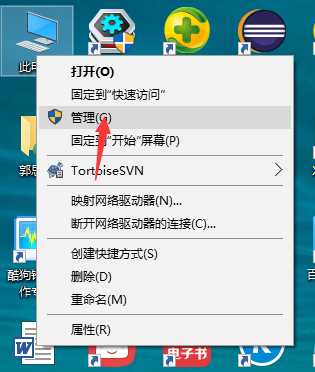
选择“磁盘管理”——C盘(需要操作的盘符)——选择“压缩卷”或者是“扩展卷”
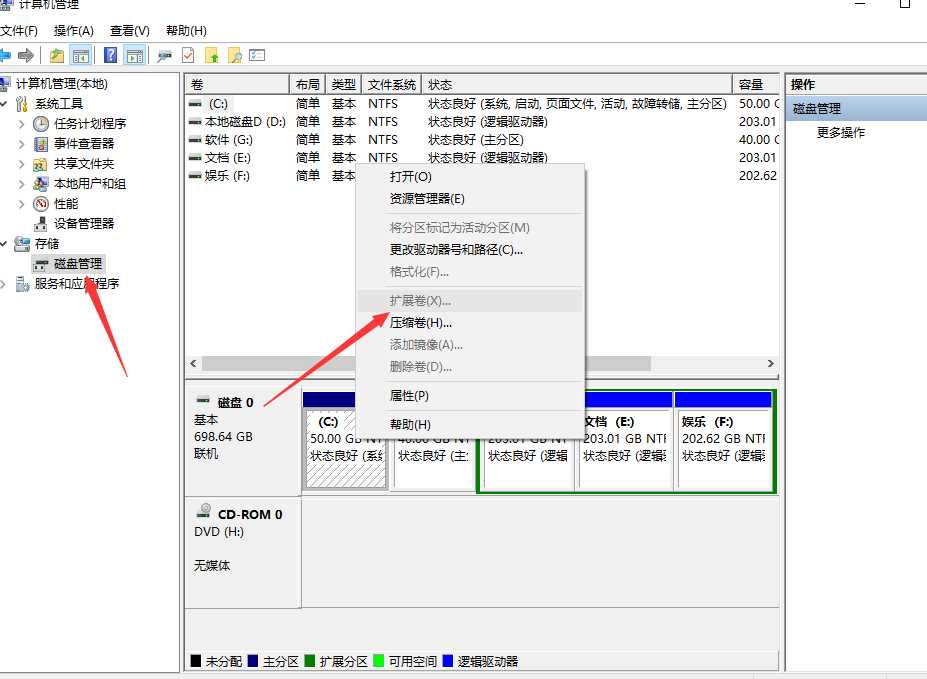
1.1压缩卷:
压缩卷是指将选中的磁盘(例如C盘)分为2个盘,以选中的C盘为例:
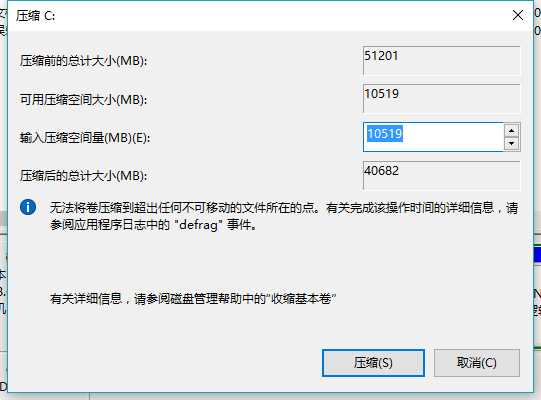
压缩前的总计大小:指选中盘的大小.例如选中C盘为50G,所以大小为51201 MB
可用压缩空间大小:指最多能分出的空间大小.图中所示最多能分出10个G多一点
1.2点击“压缩” 压缩完后效果如图:
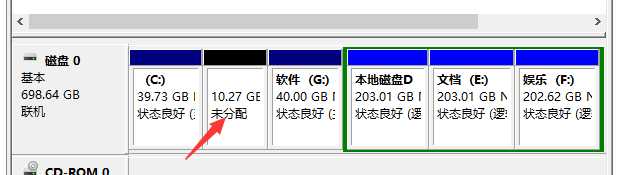
1.3为分出的磁盘分配盘符:选中后点击“右键”——新建简单卷
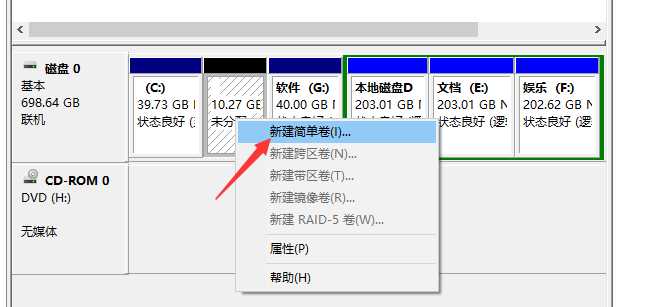
连续两次点击“下一步”

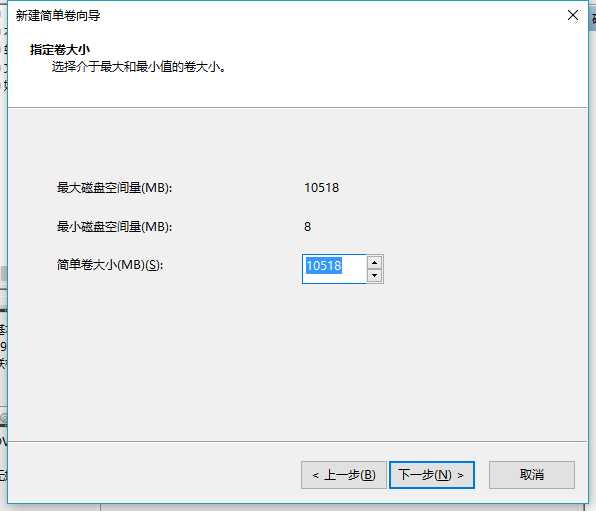
分配盘符:
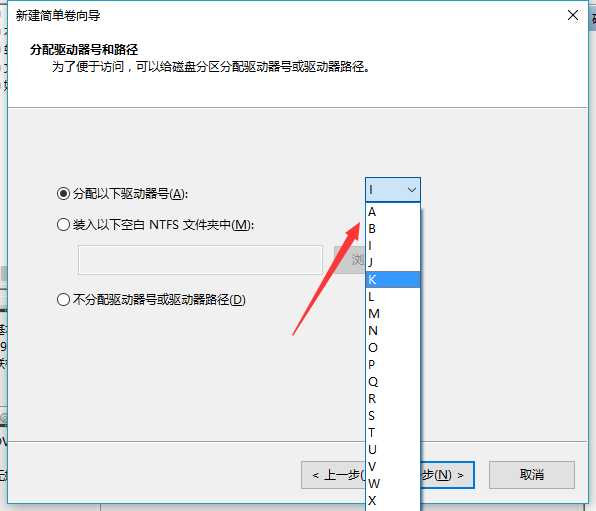
为磁盘取名字:然后点击下一步——完成
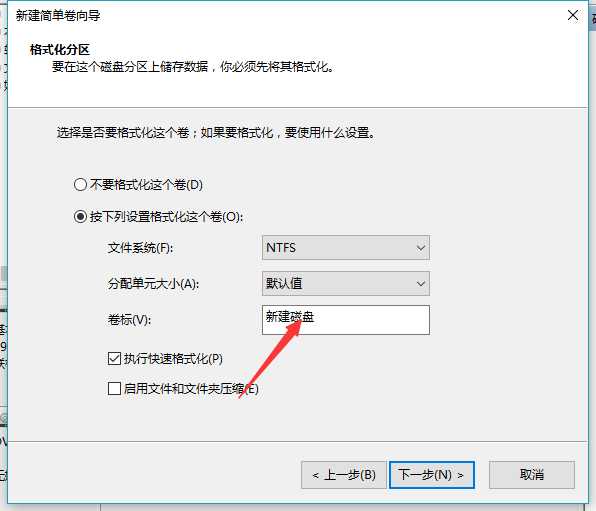
点击完成后,多了个“新建磁盘”,C盘减小为40个G左右
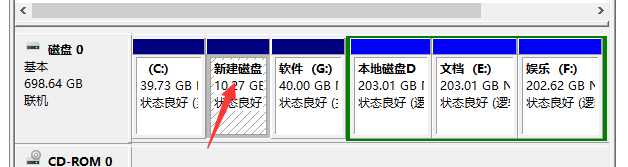
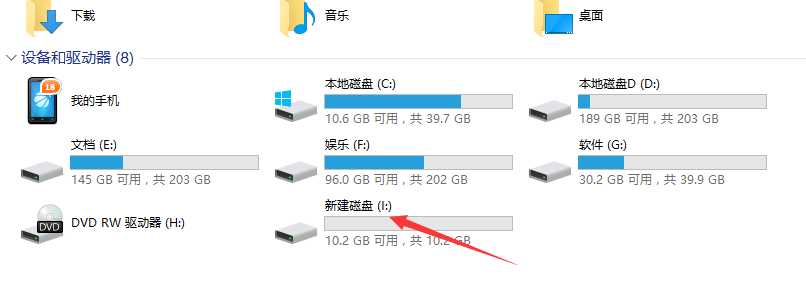
2.扩展卷:
扩展卷只能由后面的磁盘扩充到前面的磁盘,例如扩展目标是C盘,只能清除紧跟着C盘后面的I盘,然后把格式化后的I盘扩展到C盘上.
2.1选中I盘,选择“删除卷”(如果不能选“删除卷”的话,就先选“格式化”再选择“删除卷”)
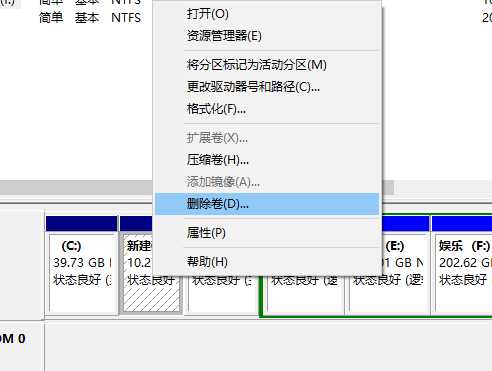
2.2选中C盘,选择“扩展卷”
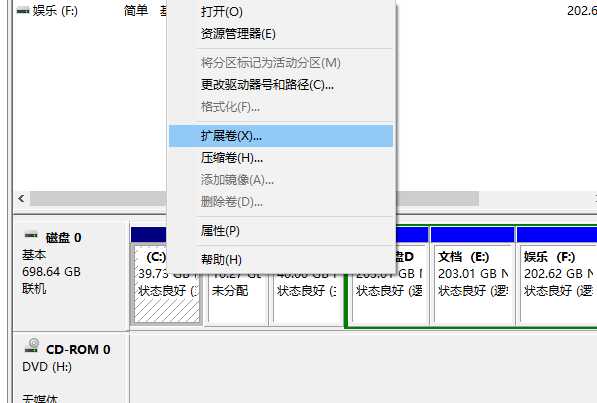
2.3连续选择下一步,便可把删除的I盘扩充到C盘中
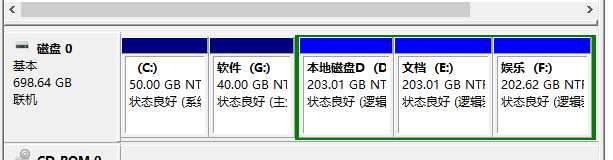
二:重装系统
当你使用电脑太久,比如一两年,或者两三年,C盘慢慢变大难以维护时,就重装系统吧(记得备份好C盘的重要文件).
准备:1.下载软件UltraISO(用来制作系统镜像文件的软件)百度一个可用的注册码或者点击“试用”就可以.
2.系统镜像文件(Win10.iso)——用于安装系统
3.安装助手镜像文件(安装助手.iso)——用于激活系统,以及安装office2013,如果你更新系统,系统很可能会变成“未激活”状态,此时用“安装助手.iso)激活就可以,这也是我写这篇教程的原因.
4.一个8G以上的U盘,使用UItralSO软件将系统镜像文件(Win10.iso)写入U盘.(到这一步U盘和光盘就无任何区别,iso文件也是我用UItralSO从光盘中拷出来的).
1.1使用UItralSO将镜像文件刻录到U盘中:
选择“文件”——打开
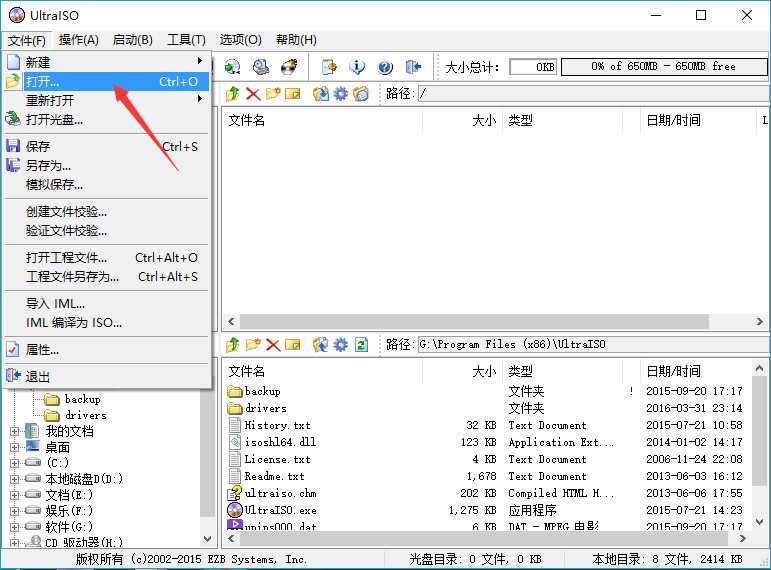
选择系统镜像文件(Win10.iso)
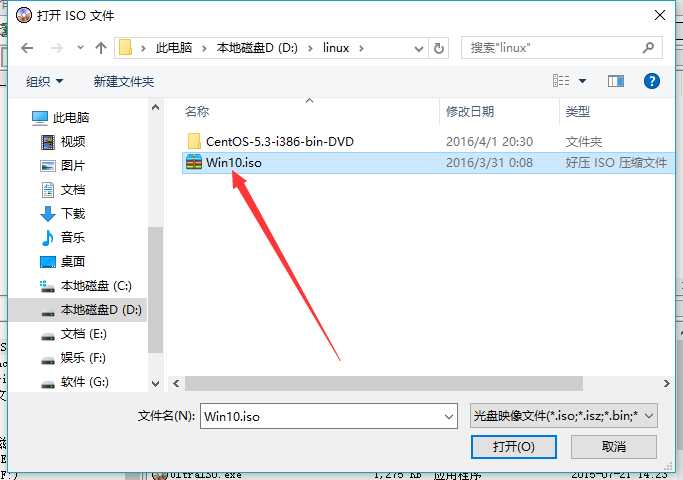
选择“启动”——写入硬盘映像(不要选错了)
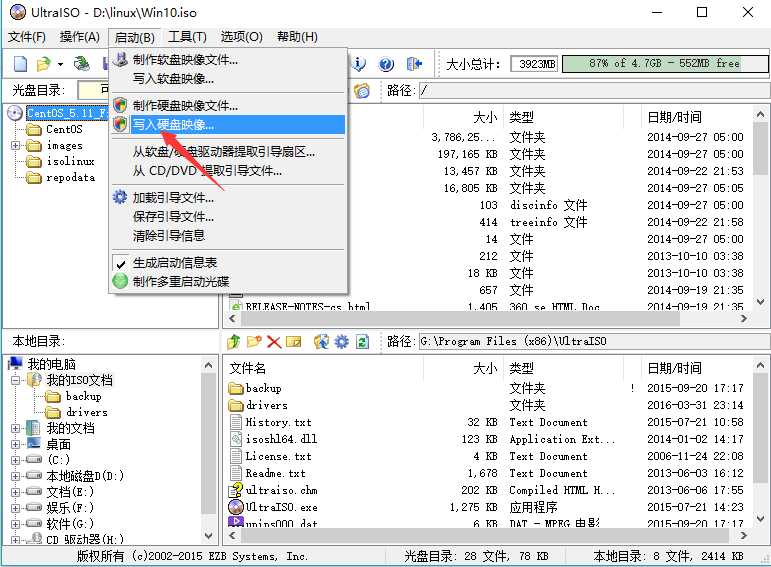
然后选择刻录到U盘,点击“格式化”然后点击“写入”即可
(或者不用点格式化,直接点“写入”即可,此操作会删除U盘所有数据)
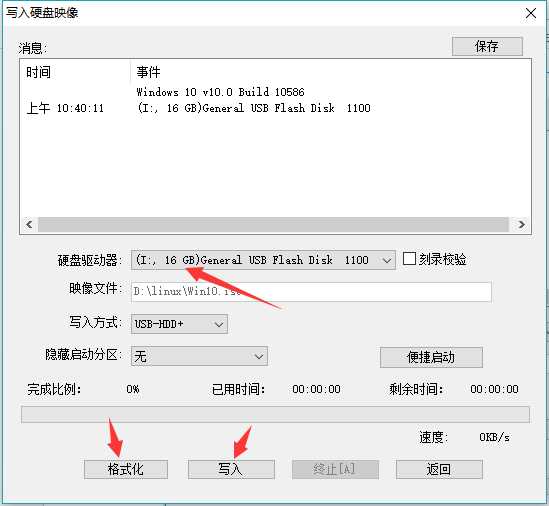
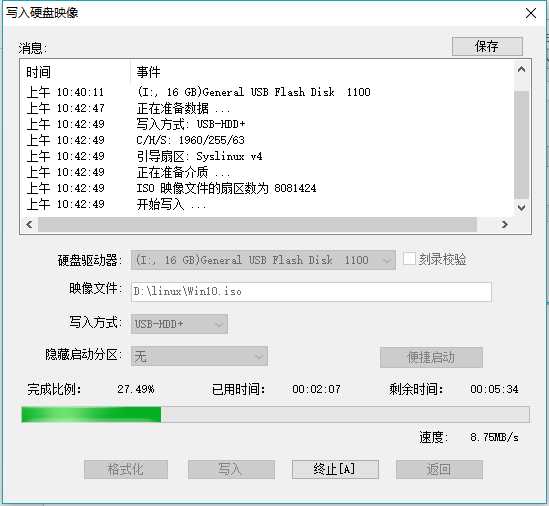
已刻录成功

到这一步U盘便已经刻录成功了,将BIOS系统(basic input output system)启动顺序调为U盘启动便可以用U盘安装系统.
附注:镜像文件"装机助手.iso"也以同样的刻录方式便可以刻录到U盘中(激活系统、安装office2013时需要使用).
1.2将开机启动顺序调整为“U盘启动”
开机时按F2进入BIOS系统,如果你以后换新电脑了,不同的电脑有不同的按键,百度一下电脑品牌(例如宏基,联想,华硕等等)怎么进入BIOS便可.
关于你电脑如何设置U盘启动参照这篇文章:http://jingyan.baidu.com/article/948f59242a8519d80ef5f94e.html
(第一种方法解释了那天为何电脑没有F12快捷启动项,第二种方法是传统的设置U盘启动的方法,也是那天我们使用的方法)
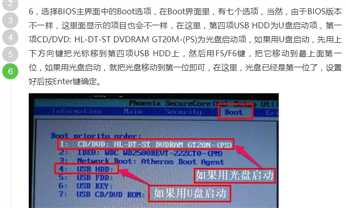
要注意这里谁排第一就是先用谁启动,用U盘启动一定要把U盘那个选项移到第一位(F5下移,F6上移)
2.1开始安装系统
标签:
原文地址:http://www.cnblogs.com/gsy13213009/p/5391425.html